Что такое Google Workspace и как вы его используете?
С тех пор, как Google запустил Workspace для всех пользователей Gmail, многие ценные инструменты теперь доступны бесплатно.
Но что это за инструменты? Есть ли им какое-нибудь применение? Вот все, что вам нужно знать о Google Workspace.
Все начинается с Gmail
Если вы обратите внимание на экран загрузки почтового сервиса Google, вы заметите небольшое изменение. Вместо загрузки Gmail на экране-заставке теперь отображается Google Workspace .
Это направление, в котором Google развивает свои услуги. Вместо того, чтобы запускать отдельные приложения, такие как Документы, Календарь и Диск, в новом окне, теперь вы можете получить к ним доступ в Gmail.
Вам больше не нужно открывать новые вкладки, чтобы найти то, что вам нужно, уменьшая отвлекающие факторы. Таким образом, вы можете сконцентрироваться на поставленной задаче, так как вам не нужно будет искать приложения.
Совместная работа на одном экране
Google превращает Gmail из почтового клиента в полноценное решение для совместной работы. Если вы используете новый интерфейс Google Chat, вы увидите четыре новых значка в левой части окна просмотра электронной почты.
Помимо обычной почты, вы также найдете там чат, пространства и встречи. Чтобы общаться с людьми, больше не нужно открывать специальные приложения. Вы можете отправлять быстрые сообщения через чат, проводить видеоконференции через Meet и создавать пространства для совместной работы.
Google чат
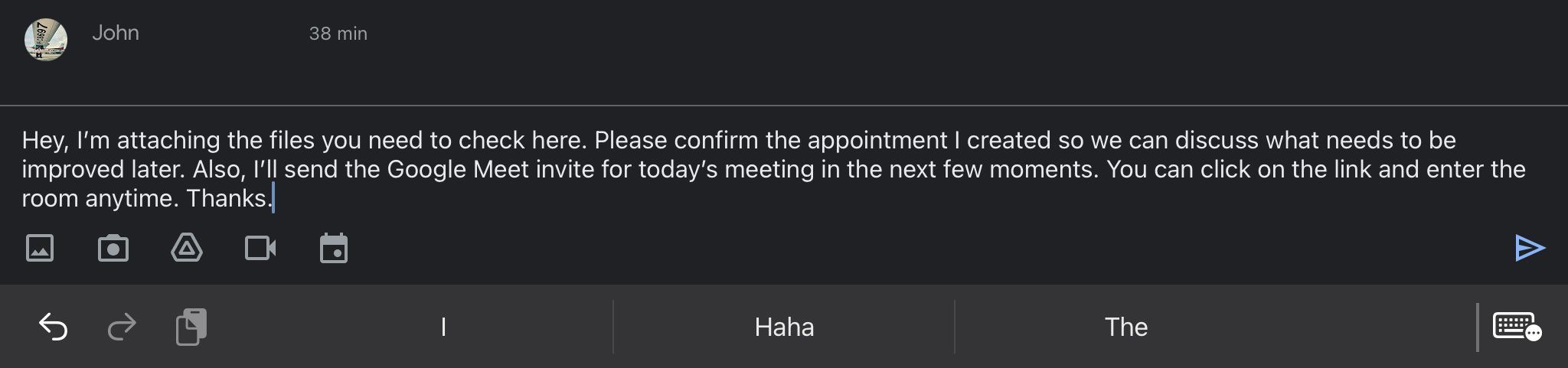
Если вы активируете Google Chat в Gmail , вам будут доступны и чат, и комнаты. Помимо обычного обмена файлами, Google Chat интегрирует и другие службы.
Прямо из чата вы можете поделиться файлом со своего Google Диска, создать видеовстречу в Google Meet и даже назначить встречу через Google Календарь.
Помимо общения с отдельными людьми, здесь вы также можете создавать группы. Это делает его идеальным для координации команд и общих групповых бесед.
Google Spaces (ранее – Google Rooms)
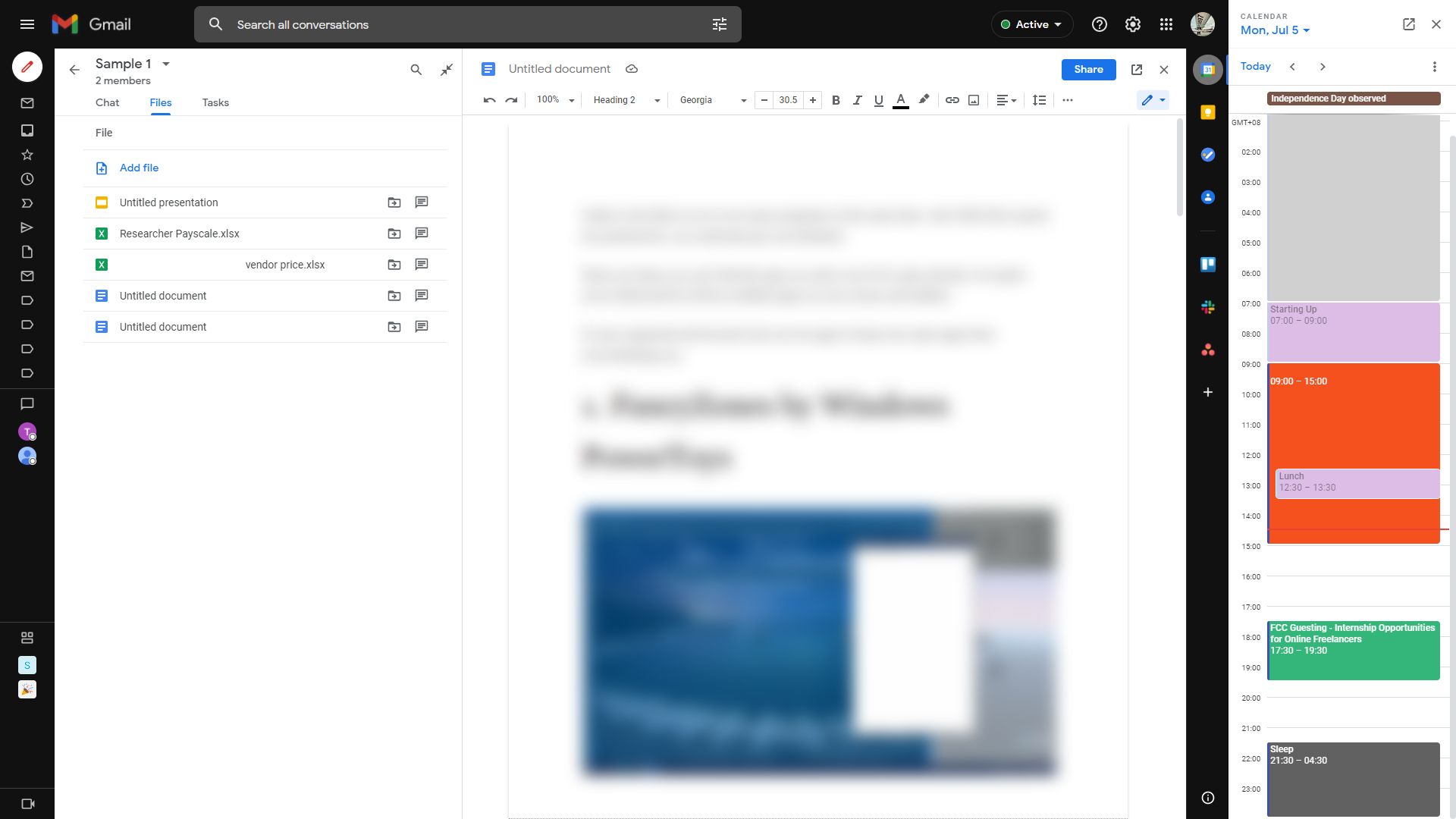
Эта функция помогает создавать организованные пространства для различных проектов. В каждом создаваемом вами разделе есть собственный раздел «Чат, Файлы и Задачи». Это гарантирует, что все, что понадобится вам и вашей команде, будет в их распоряжении.
Вкладка Чат гарантирует, что все разговоры, связанные с вашим пространством, останутся в одном месте. В нем есть все функции Google Chat. Вы можете легко обмениваться файлами, настраивать видеоконференцию или даже планировать встречу прямо из инструмента.
Если вам нужно поделиться файлами со своей командой, вкладка «Файлы» позволит вам сделать это с легкостью. Вы можете загружать файлы со своего компьютера или обмениваться документами с Google Диска.
Более того, каждый файл сохранит свои права доступа. Когда вы делитесь документом, вы выбираете, хотите ли вы, чтобы ваша группа могла просматривать, комментировать или редактировать разрешения.
Вы также оцените, что Google Workspace теперь открывает документы Google Doc непосредственно в приложении. Таким образом, вам не нужно открывать отдельную вкладку или окно для просмотра, комментирования и редактирования документов.
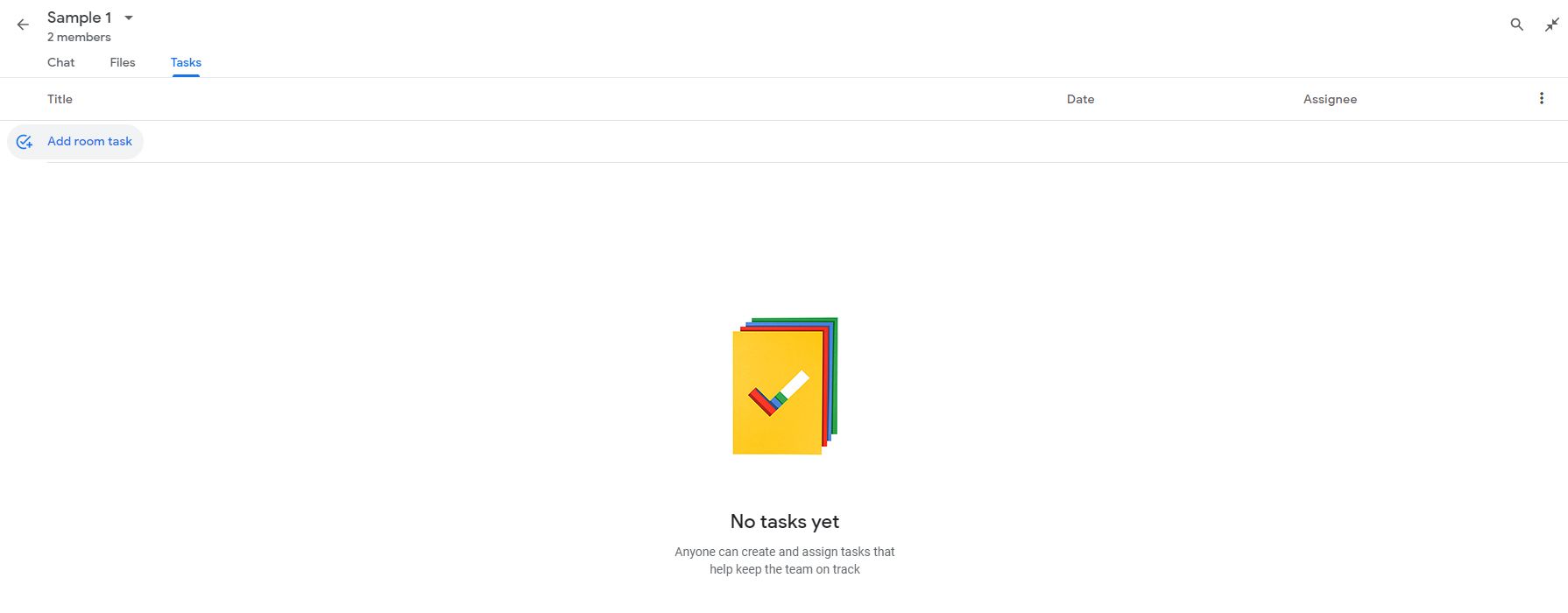
Наконец, назначение задач теперь выполняется непосредственно в разделе «Задачи». Здесь вы можете создать задание, включить все детали, установить срок выполнения и прикрепить его к конкретному человеку. Это автоматически отправляет задачу в собственное приложение Google Tasks исполнителя.
Теперь вы можете создавать и назначать множество назначений одновременно. Больше нет необходимости отправлять длинные электронные письма только для того, чтобы что-то сделать.
Google Meet
В Google Workspace теперь есть ярлык для создания встреч и присоединения к ним. Вы увидите ссылку на комнату собрания, когда нажмете кнопку « Новое собрание» . Вы также можете отправить приглашения по электронной почте или скопировав и отправив их по отдельности.
Начать сейчас откроет новое окно браузера, в котором вы сможете провести встречу. Таким образом, вам не придется скачивать или устанавливать какие-либо отдельные приложения.
Вы также можете присоединиться к встрече прямо из Google Workspace. Выберите Присоединиться к собранию , введите код комнаты собрания, и вы находитесь.
Google Apps и др.
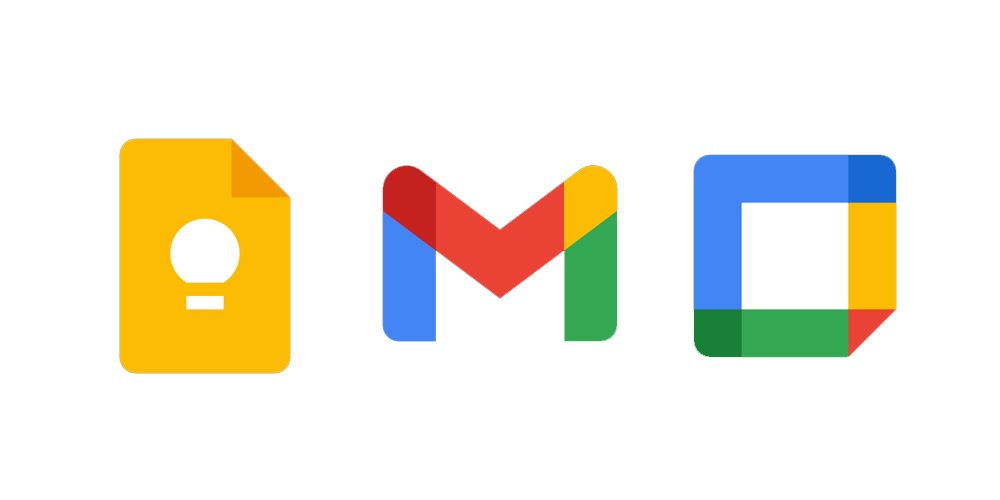
Даже если вы работаете самостоятельно, вы по достоинству оцените Google Workspace. Его интеграция с Google Calendar, Keep, Tasks и Contacts помогает вам организовать. Вы можете проверять свое расписание, создавать заметки, видеть свои дела и даже находить людей в своем рабочем пространстве.
Календарь Google
Просматривайте и управляйте своим дневным расписанием прямо здесь. Вы даже можете создавать новые события прямо с экрана. Корректировать свое расписание еще удобнее.
Перемещайте собрания с помощью перетаскивания. Вы также можете изменить их длину, взяв нижнюю часть временного блока и изменив его размер.
Google Keep
С Google Keep делать заметки из электронной почты также намного проще . Когда вы нажмете на его значок, вы увидите свои последние заметки и опцию Сделать заметку …
Когда вы создаете заметку, она автоматически связывается с открытым электронным письмом. Даже после того, как вы сохраните заметку, вы все равно сможете увидеть исходный адрес электронной почты. Щелкнув источник, вы перейдете к этому электронному письму вместо того, чтобы искать в своем почтовом ящике.
Задачи Google
Здесь появятся все задачи, которые вам нужно выполнить, в том числе назначенные вам в Google Spaces. Чтобы упорядочить работу, вы можете создавать списки для разделения задач по разделам.
Если вы добавите сроки выполнения к своим задачам, они также появятся в вашем календаре. Это гарантирует, что вы ничего не пропустите.
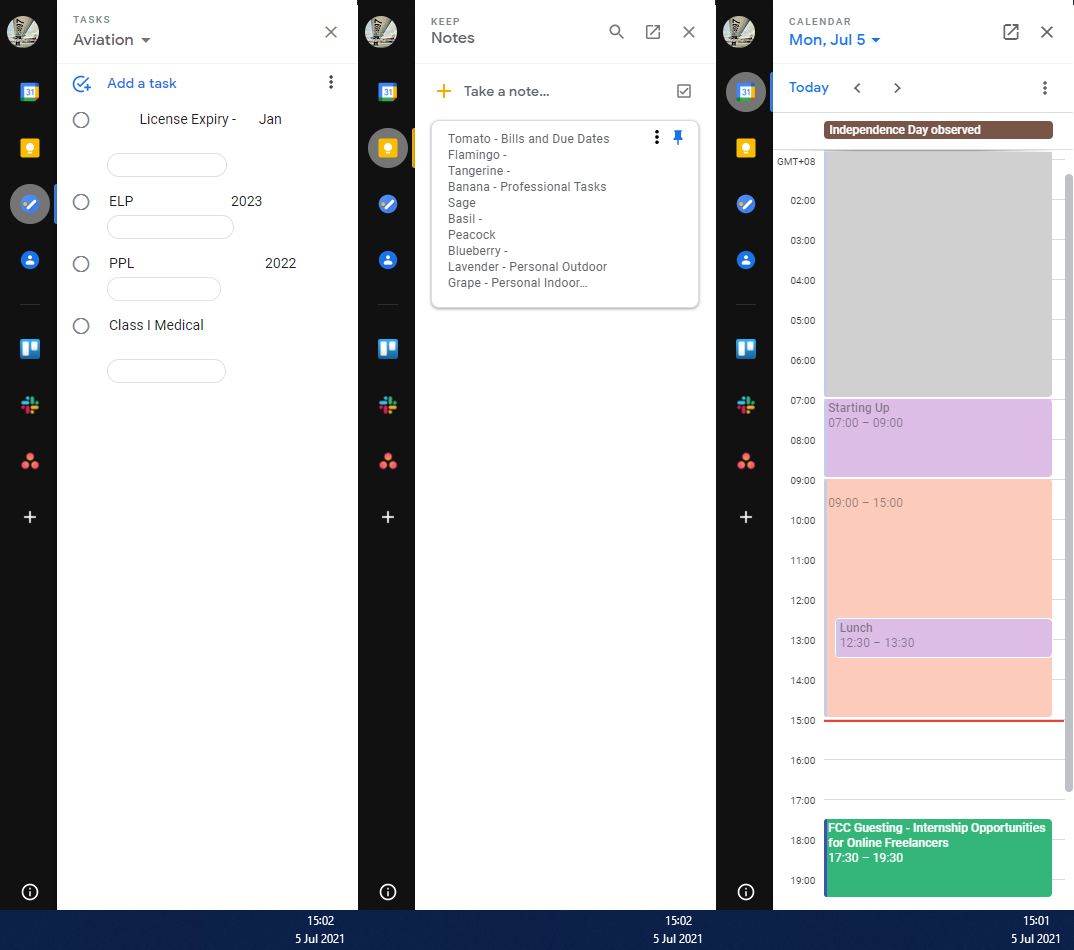
Google Контакты
Если у вас есть смартфон Android, вы можете просмотреть здесь все свои контакты. Легко ищите людей и обращайтесь к ним прямо из этого окна.
Одним щелчком мыши вы можете отправить электронное письмо, поговорить в чате, назначить встречу в Google Календаре или даже пригласить их на видеозвонок. В представлении « Последние взаимодействия» вы также можете увидеть свои последние электронные письма им.
Другие приложения
Google также позволяет интегрировать другие приложения через торговую площадку Google Workspace. Здесь доступны многие популярные приложения, такие как Asana, Box, Slack, Trello и Zoom.
Какое бы сообщение вы ни открыли в своей электронной почте, оно ссылается на открытые вами приложения. Это позволяет связывать электронные письма, чтобы люди, с которыми вы работаете, знали контекст вашего сообщения.
Это идеально, если клиент отправляет электронное письмо, и вам нужно передать его своей команде. Нет необходимости пересылать сообщения вручную – просто добавьте их в свое приложение для совместной работы одним щелчком мыши.
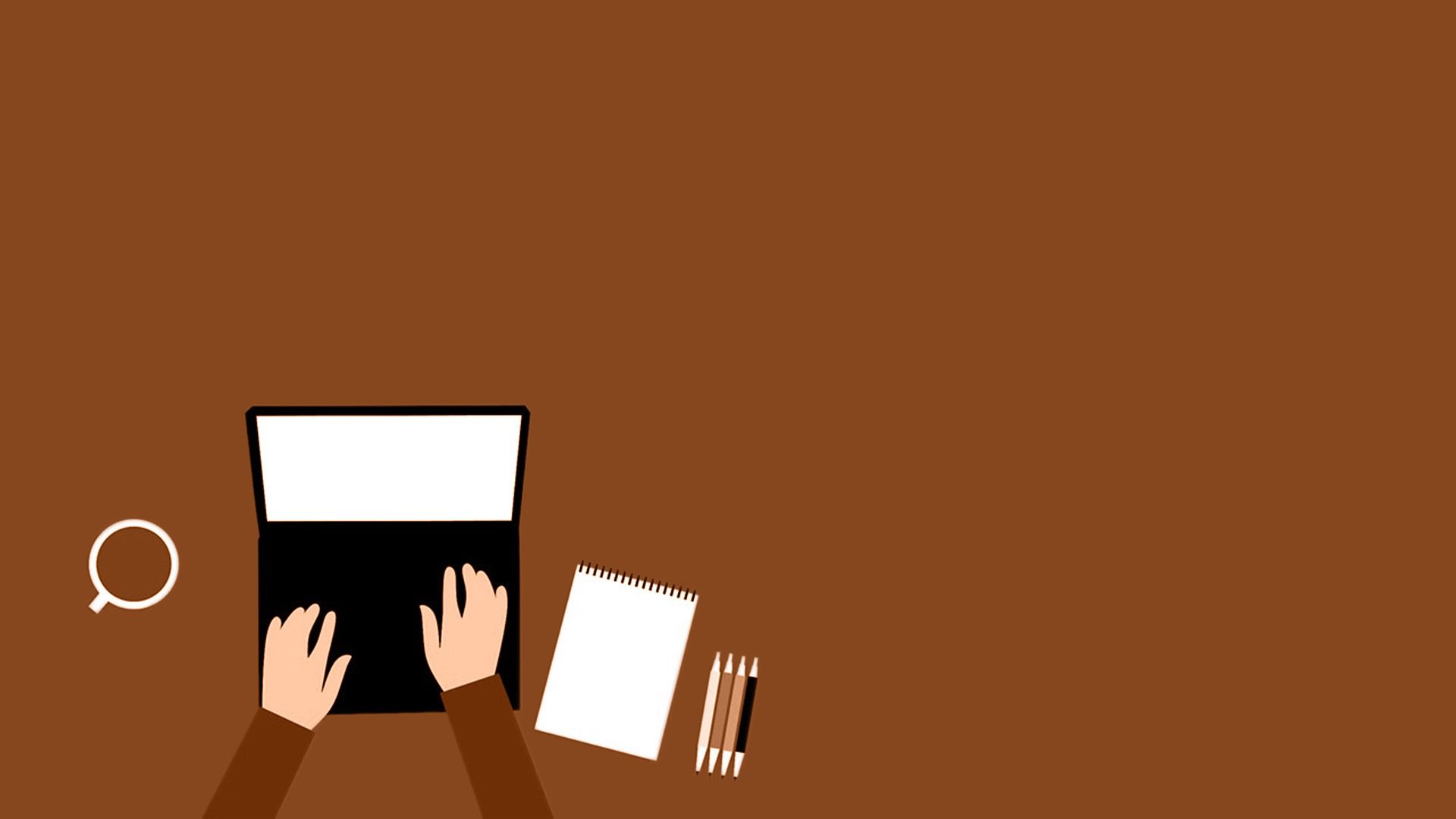
Новый век интеграции
Google Workspace – это мощный пакет, который позволяет вам иметь под рукой приложения для повышения производительности. Вы можете сделать все, даже не выходя из Gmail.
Все эти функции позволят вам сосредоточиться и не отвлекаться во время работы. Вы можете сэкономить время и сделать больше – и все это бесплатно!